- Camtasia录屏怎么录内置声音 08-06 17:54
- Camtasia怎么消除麦克风杂音 08-06 17:26
- Camtasia麦克风杂音原因 08-06 17:23
- Camtasia如何消除环境杂音 08-06 17:13
- Camtasia怎么消除背景噪音 08-06 17:10
- Camtasia怎么批量降噪 08-06 17:05
- Camtasia降噪数值调多少 08-06 17:00
- Camtasia导出GIF方法 08-06 16:38
camtasia软件中,我们是可以直接录制自己的声音的,那么应该如何操作呢?本文为大家带来详细的教程分享,感兴趣的小伙伴快一起来看看吧!
使用camtasia进行麦克风录制,需要在Windows系统中打开相关的权限,并正确进行设置。
1.在下图所示的camtasia录制菜单中,选择打开麦克风功能,并在菜单中选择需要使用的麦克风设备。还可以通过拖动上方的滑块,调整麦克风的输入音量。
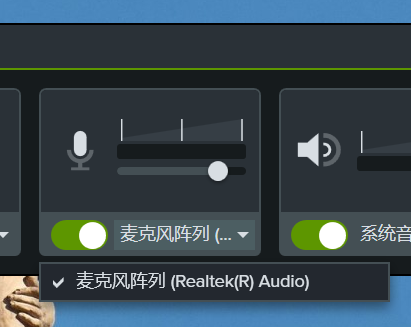
2.如果已开启了麦克风功能却没有声音,可能是因为没有打开系统的麦克风权限。可以在Windows的设置中,添加配对新的输入设备,并打开camtasia使用麦克风的权限。
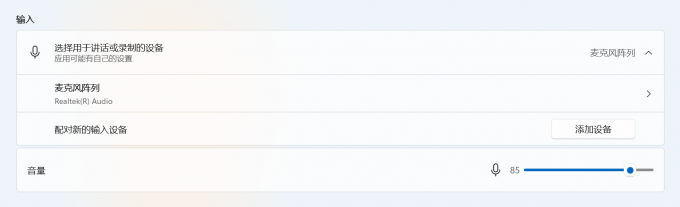
按照以上步骤进行操作,就可以在使用camtasia录屏时录制自己的声音了,操作并不复杂,步骤也较为清晰,相信大家很快就能学会。
2.79MB / 2025-09-23
143KB / 2025-09-23
28.44MB / 2025-09-23
62.40MB / 2025-09-23
0.57MB / 2025-09-23
21.24MB / 2025-09-23
168.21MB
2025-09-23
2.79MB
2025-09-23
143KB
2025-09-23
70.12MB
2025-09-23
6.71MB
2025-09-23
1.84MB
2025-09-23
84.55MB / 2025-07-23
248.80MB / 2025-07-09
2.79MB / 2025-08-22
63.90MB / 2025-07-08
1.90MB / 2025-09-07
210.99MB / 2025-06-09
374.16MB / 2025-01-24
京ICP备14006952号-1 京B2-20201630 京网文(2019)3652-335号 沪公网安备 31011202006753号违法和不良信息举报/未成年人举报:legal@3dmgame.com
CopyRight©2003-2018 违法和不良信息举报(021-54473036) All Right Reserved
















